Cet exemple vous montre comment pivoter un parcours d'outil. L'exemple utilise l'option Conserver l'original  afin que vous puissiez facilement voir l'effet de la transformation.
afin que vous puissiez facilement voir l'effet de la transformation.
Le modèle Blisk_Simple.dgk dans le dossier Exemples est utilisé, avec un parcours d'outil de finition de pales en tant que parcours d'outil actif. La face XY  est le plan de travail principal.
est le plan de travail principal.
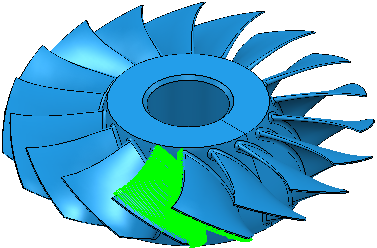
- Cliquez sur l'onglet Edition de parcours d'outil > panneau Editer > Transformer pour afficher l'onglet Repère du parcours d'outil.
- Cliquez sur l'onglet Repère du parcours d'outil > panneau Transformer > Rotation pour afficher la barre d'outils Rotation.
- S'assurer que
 est sélectionné.
est sélectionné. - Entrez un Nombre de copies de 2.
- Cliquer sur
 et entrer les coordonnées de 0 0 0 dans
et entrer les coordonnées de 0 0 0 dans  sur la barre d'Etat et appuyer sur la touche "entrée".
sur la barre d'Etat et appuyer sur la touche "entrée". - Entrez un angle de 20
 . Le parcours d'outil est pivoté et copié.
. Le parcours d'outil est pivoté et copié.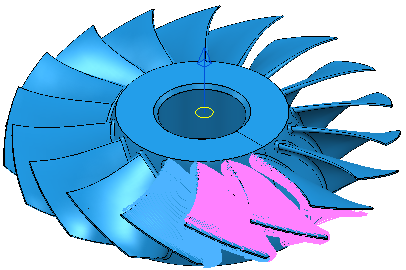
- Cliquez sur l'onglet Repère du parcours d'outil > panneau Finition > Accepter pour accepter les changements et créer les parcours d'outils dupliqués.
Pour des exemples plus complexes, voir Exemple de repère rectangulaire et Exemple de repère circulaire.